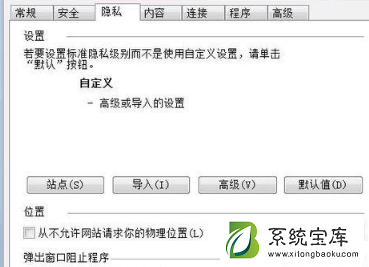时间:2021-08-19 17:42来源:系统宝库
IE浏览器是微软绑定在Windows上的浏览器,但最近有win7用户在使用IE浏览器时发现“由于你使用的浏览器设置问题,网页无法正常工作。启用浏览器Cookie功能或替换浏览器”时出现错误提示,该如何解决?就由小编来教你吧。
解决办法:
1、打开开始菜单,点击控制面板。

2、我们在控制面板中找到:Internet,右键:Internet - 打开。
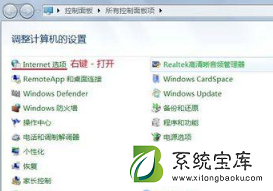
3、在弹出的Internet属性窗口,我们点击:隐私。
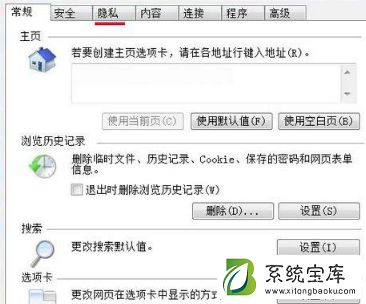
4、在隐私设置中我们点击:高级。
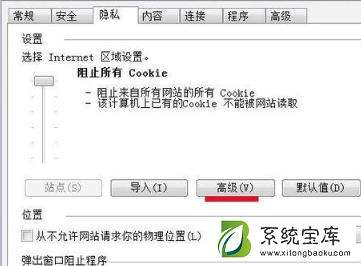
5、我们在高级隐私设置窗口,按图中顺序勾选。
(1)替代自动Cookie处理(O)。
(2)第一方Cookie:接受(A)。
(3)第三方Cookie:接受(C)。
(4)总是允许会话Cookie(W)。
(5)确定。

6、回到Internet属性窗口,我们点击确定退出。